Bất chấp những tiến bộ công nghệ, không có cách nào để ngăn chặn ransomware lây lan. Những kẻ tấn công ngày càng trở nên thông minh và chúng không ngại khó khăn để khai thác các điểm yếu của hệ thống và đánh cắp dữ liệu của bạn. Nếu bạn chưa chứng kiến bất kỳ cuộc tấn công nào trong số này, hãy coi mình là người may mắn. Nhưng sẽ không lâu nữa bạn sẽ nắm trong tay nó, vì vậy tốt hơn hết hãy cẩn thận.

Ransomware là một loại phần mềm độc hại mã hóa các tệp của bạn và khóa bạn khỏi hệ thống của chính mình. Cần có lớp bảo mật bổ sung vì chỉ phần mềm chống vi-rút là không đủ. Microsoft hiểu điều đó và do đó đã giới thiệu một tính năng bảo mật chính Quyền truy cập thư mục được kiểm soát trong Windows Defender Exploit Guard.
Truy cập thư mục được kiểm soát trong Windows 10
Đây là một tính năng bảo mật đi kèm với Windows 10 Fall Creators Update (v1709). Được thiết kế để chặn ransomware mã hóa các tệp nằm trong thư mục được bảo vệ. Mã hóa tệp bằng phần mềm tống tiền và các ứng dụng trái phép khác gây mất dữ liệu không thể chấp nhận được vì nó làm xáo trộn mọi hoạt động. Quyền truy cập thư mục được kiểm soát bảo vệ các thư mục quan trọng và khóa chúng nếu phát hiện thấy bất kỳ hoạt động truy cập trái phép nào. Bất kể đặc quyền của quản trị viên, tất cả các ứng dụng trái phép bao gồm các tệp thực thi độc hại và đáng ngờ, DLL, tập lệnh và các ứng dụng khác đều bị từ chối truy cập.
Nó hoạt động như thế nào?
Như tên cho thấy, Quyền truy cập thư mục được kiểm soát cung cấp cho người dùng quyền kiểm soát để cấp quyền truy cập vào các thư mục quan trọng. Nó hoạt động trên triết lý “chặn mọi thứ theo mặc định”, có nghĩa là nó sẽ chặn phần mềm tống tiền ở cấp độ cơ bản khi nó cố truy cập và mã hóa các tệp được lưu trữ trong các thư mục được bảo mật. Do đó, phục vụ mục đích bảo vệ tệp quan trọng khỏi bị nhiễm ransomware. Sau khi được bật, tính năng này chỉ cho phép các ứng dụng thân thiện được Microsoft và người dùng tin cậy thực hiện các sửa đổi đối với các tệp và thư mục cá nhân.
Tuy nhiên, có một điều quan trọng mà bạn phải biết là tính năng này sẽ không thể bảo vệ bạn khỏi việc phần mềm độc hại xem và tạo các bản sao của tệp. Nó sẽ chỉ chặn phần mềm độc hại thực hiện bất kỳ thay đổi nào đối với tệp. Điều này có nghĩa là nếu có một phần mềm độc hại trên máy của bạn thì phần mềm này có thể tạo bản sao các tệp của bạn nhưng không thể ghi đè hoặc xóa các tệp được bảo vệ.
Tải xuống bản cập nhật bằng cách nhấp vào đây
Làm cách nào để bật quyền truy cập thư mục được kiểm soát?
Bước 1: Mở Trung tâm bảo mật của Bộ bảo vệ Windows bằng cách nhập vào trường Bắt đầu tìm kiếm.
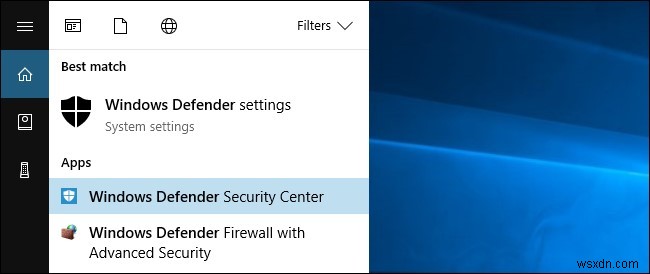
Bước 2:Bây giờ, hãy nhấp vào biểu tượng hình chiếc khiên “Bảo vệ chống vi-rút và mối đe dọa” từ ngăn bên trái của “Trung tâm bảo mật của Bộ bảo vệ Windows”. Tiếp theo, nhấp vào tùy chọn “Cài đặt bảo vệ khỏi mối đe dọa và vi-rút”.
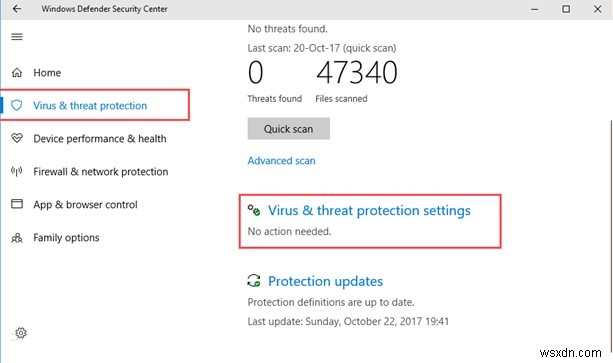
Bước 3:Bây giờ, hãy cuộn xuống để tìm phần “Quyền truy cập thư mục được kiểm soát”. Nhấp vào nút chuyển đổi Bật/Tắt để bật.
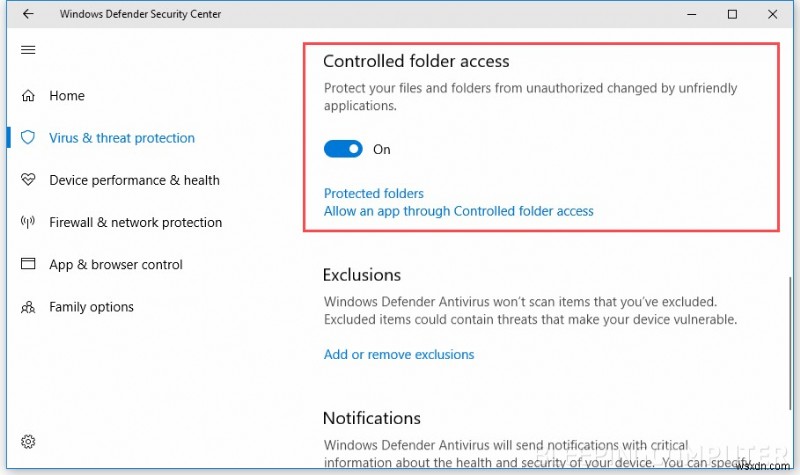
Bước 4:Tiếp theo chọn tùy chọn phụ “Thư mục được bảo vệ” và nhấp vào “Thêm thư mục được bảo vệ” để thêm thư mục khác nhằm hạn chế quyền truy cập.
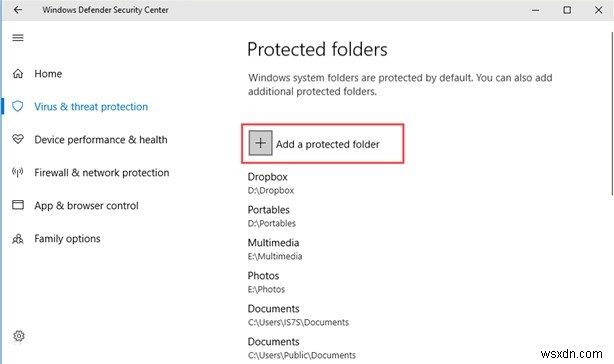
Bằng cách này, bạn có thể tạo danh sách các thư mục đã chọn của riêng mình để bảo vệ.
Cấp quyền truy cập cho các chương trình đáng tin cậy
Windows thật thông minh, nó đã hoàn thành một nửa công việc bằng cách đưa vào danh sách trắng các chương trình đã biết không gây ra mối đe dọa cho hệ thống của bạn. Tất cả các ứng dụng được phép này sẽ có thể sửa đổi các tệp trong các thư mục được bảo vệ. Khi một chương trình đáng ngờ cố gắng thực hiện bất kỳ thay đổi nào đối với các tệp được bảo vệ, chúng sẽ tự động bị chặn. Người dùng sẽ thấy thông báo lỗi “Đã chặn các thay đổi trái phép”
Nếu bạn nhận được thông báo này thì để cấp quyền truy cập, bạn phải thêm thông báo đó vào danh sách cho phép.
Bước 1 :Để thực hiện, hãy truy cập Windows Defender, tiếp theo Bảo vệ khỏi mối đe dọa và vi-rút, bây giờ hãy nhấp vào Cài đặt bảo vệ khỏi mối đe dọa và vi-rút.
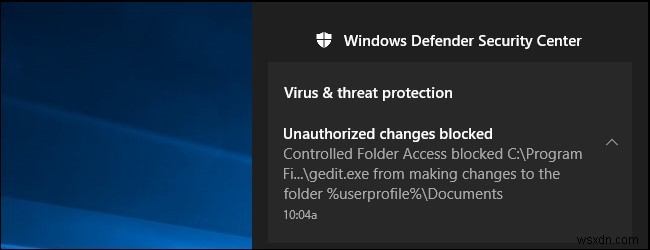
Bước 2:Giờ hãy nhấp vào Thư mục được bảo vệ (Cho phép ứng dụng thông qua quyền truy cập thư mục được Kiểm soát).
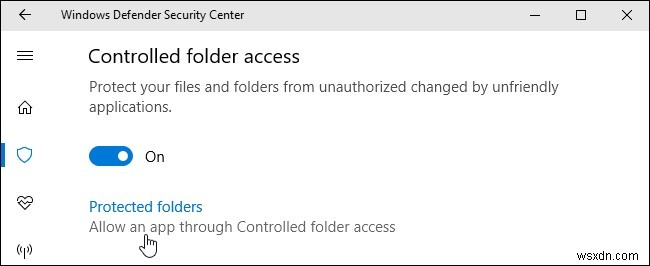
Bước 3:Nhấp vào Thêm ứng dụng được phép duyệt đến vị trí chương trình bạn muốn thêm.
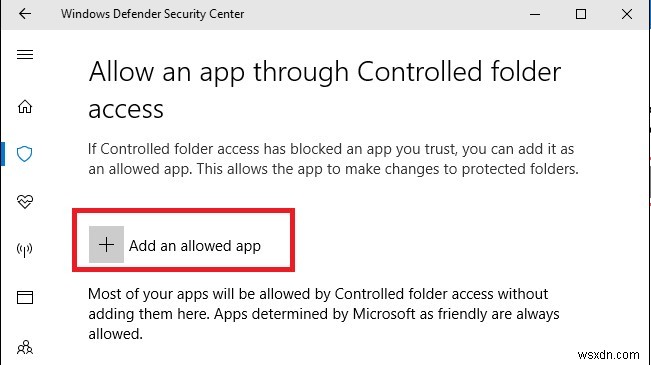
Các cách khác để bật quyền truy cập thư mục được kiểm soát:
Bạn có thể bật tính năng này thông qua lệnh Powershell:Set-MpPreference -EnableControlledFolderAccess Enabled hoặc thông qua Bảng điều khiển quản lý chính sách nhóm.
Bạn hiện đã được bảo mật và đã bật Quyền truy cập thư mục được kiểm soát. Nếu bất kỳ chương trình trái phép nào cố gắng truy cập hoặc chỉnh sửa bất kỳ tệp nào được thêm vào danh sách được bảo vệ, bạn sẽ nhận được thông báo cảnh báo trong thanh bên Thông báo của Windows và nó sẽ bị chặn ngay sau đó. Ngoài ra, một mục sẽ được tạo trong nhật ký sự kiện Windows đề cập đến việc truy cập trái phép. Đảm bảo rằng bạn bật tính năng bảo vệ theo thời gian thực trong Bộ bảo vệ Windows để làm cho Quyền truy cập thư mục điều khiển hoạt động trong thời gian thực.
Thư mục được bảo vệ mặc định
Theo mặc định, tất cả các thư mục Thư viện của bạn như Tài liệu, Ảnh, Video, Nhạc yêu thích và Màn hình nền đều được thêm vào danh sách được bảo vệ. Nếu muốn, bạn có thể thêm nhiều hơn vào danh sách bằng cách làm theo các bước được giải thích ở trên. Ngoài ra, hãy lưu ý rằng khi bạn đã thêm thư mục vào danh sách, bạn không thể thay đổi vị trí thư mục hoặc di chuyển thư mục được bảo vệ từ nơi này sang nơi khác. Nếu bạn cố làm như vậy thì thư mục sẽ không được bảo vệ.
Trong thế giới ngày nay, không có gì là an toàn và dữ liệu trực tuyến của bạn có thể bị xâm phạm bất cứ lúc nào. Do đó, người ta nên thận trọng. Tính năng bảo mật mới này có thể không phải là một tính năng chính thức để ngăn chặn cuộc tấn công của mã độc tống tiền nhưng nó chắc chắn sẽ bảo vệ dữ liệu của bạn. Nó có thể trông giống với nhiều người khác nhưng nó khác theo nhiều cách.
Trong một bài đăng trên blog gần đây, Microsoft cho biết:“Tính năng này bảo vệ các tệp của bạn khỏi bị giả mạo trong thời gian thực bằng cách khóa các thư mục để phần mềm tống tiền và các ứng dụng trái phép khác không thể truy cập chúng .” Họ nói thêm:“Nó giống như đặt những viên ngọc quý của bạn vào một chiếc két sắt mà chỉ bạn giữ chìa khóa. Quyền truy cập thư mục được kiểm soát là một công cụ mạnh mẽ có thể vô hiệu hóa các cuộc tấn công của mã độc tống tiền,” Microsoft cho biết thêm.”
Khi bật quyền truy cập thư mục được Kiểm soát, tội phạm mạng không thể tống tiền vì chúng không thể mã hóa các tệp của bạn.
